| Cong ty Cong Nghe Tin hoc Nha truong | http://www.schoolnet.vn |
| Mô tả các tính năng mới của bài học Luyện đọc trong phần mềm HỌC, DẠY Tiếng Việt 1, phần 2: Luyện tập tổng hợp 09/03/2011
Công ty School@net vừa mới phát hành chính thức bản nâng cấp của bộ phần mềm HỌC - DẠY Tiếng Việt lớp 1, phần Luyện tập tổng hợp. Bài viết này sẽ mô tả các tính năng phát triển mới của bài học Luyện đọc. Chúng ta hãy cùng nhau quan sát giao diện màn hình chính của chức năng này và sẽ thấy hộp công cụ của lệnh đã được mở rộng rất nhiều.
Ý nghĩa của các công cụ mới này được mô tả trong hình dưới đây:
Trong phiên bản đầu tiên của phần mềm chỉ có 1 công cụ tạo 1 nét đứng giữa các từ. Phiên bản mới của phần mềm đã đưa thêm 1 công cụ nữa tạo ra nét vạch đôi thẳng đứng. Với 2 cách tạo nét thẳng như vậy, giáo viên sẽ có các công cụ đa dạng hơn trong công việc giảng dạy của mình. Hình ảnh sau cho ta thấy các nét thẳng đứng đơn và đôi trong phần mềm mới này.
Trong bản nâng cấp mới của phần mềm đã bổ sung thêm 2 công cụ mới rất hữu ích cho bài học này, đó là công cụ thể hiện chữ nghiêng ( Cách sử dụng các công cụ này như sau: - Nháy chuột lên 1 công cụ, ví dụ chữ đậm (B), công cụ này sẽ chuyển mầu đỏ ( - Khi một công cụ đang ở trạng thái "bật" thì nháy chuột lên 1 từ (đơn) bất kỳ của văn bản sẽ làm cho từ này thay đổi thể hiện để trở thành nghiêng hoặc đậm. - Muốn tắt hiệu ứng nghiêng hoặc đậm thì cần nháy chuột lần thứ 2 lên từ này. Chú ý: Hai công cụ nghiêng (I) và đậm (B) có thể cùng bật, khi đó có thể gán thuộc tính vừa nghiêng vừa đậm cho các từ trên màn hình. Đặc biệt các công cụ thể hiện chữ nghiêng và đậm này vẫn có tác dụng trong cửa sổ màn hình phóng to văn bản của phần mềm. Trong hình dưới đây, khi phóng to toàn màn hình chúng ta vẫn nhìn thấy hai công cụ (I) và (B) hiện ở góc phải trên của màn hình.
Các nút công cụ khác có ý nghĩa không thay đổi trong bản nâng cấp này. |
| URL của bài viết này::http://www.schoolnet.vn/modules.php?name=Sanpham&file=article&sid=5162 |
| © Cong ty Cong Nghe Tin hoc Nha truong | contact: sales@schoolnet.vn |
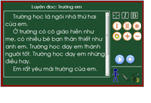 Bùi Việt Hà, Công ty Công nghệ Tin học Nhà trường
Bùi Việt Hà, Công ty Công nghệ Tin học Nhà trường
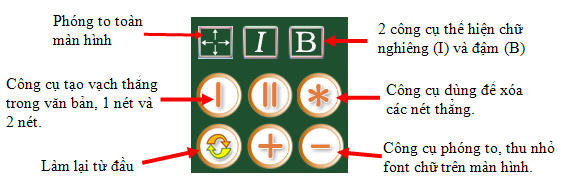

 ) và chữ đậm (
) và chữ đậm ( ).
). ,
, ), đó là trạng thái "bật" của công cụ này. Nháy chuột lần thứ 2 lên công cụ sẽ làm nó trở lại màu trắng, tức là trang thái "tắt".
), đó là trạng thái "bật" của công cụ này. Nháy chuột lần thứ 2 lên công cụ sẽ làm nó trở lại màu trắng, tức là trang thái "tắt".